WIN1064位纯净版下酷狗音乐关闭时直接退出的设置
WIN1064位纯净版下酷狗音乐关闭时直接退出的设置
很我用户喜欢在电脑中使用酷狗音乐听歌,但每次点击主界面右上角关闭选项时,都是主界面关闭了可是程序还在运行,需要手动去关闭程序,比较麻烦。那么WIN1064位纯净版怎样设置酷狗音乐关闭时直接退出程序?下面小编介绍WIN1064位纯净版酷狗音乐设置关闭时程序直接退出的方法。
1、点击酷狗主界面右上方“关闭”选项,可看到酷狗程序,仍在任务栏中运行, 此时如果需要关闭程序,需要右键点击任务栏酷狗图标,选择【退出】选项;
2、右键点击任务栏酷狗图标,选择【设置】选项;
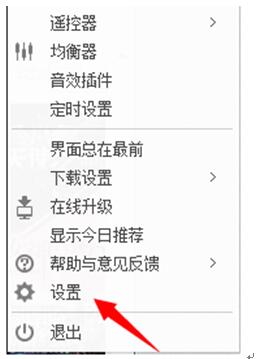
3、进入设置界面,点击左上方菜单栏处“常规设置”;
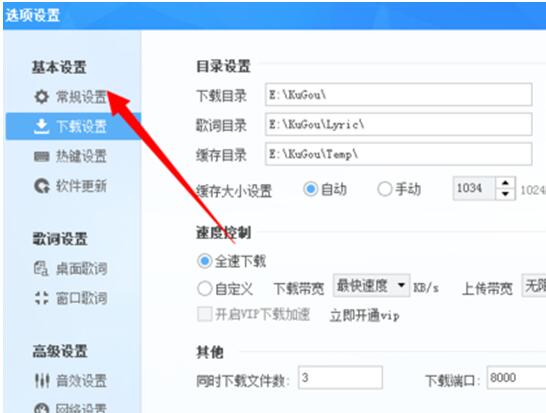
4、关闭主面板选项,选择“退出程序”;
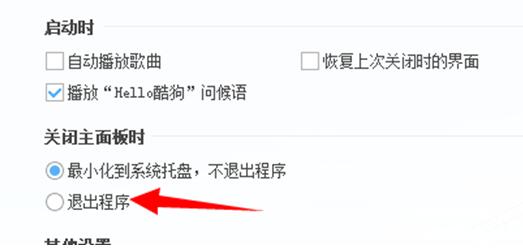
以上就是WIN1064位纯净版酷狗音乐设置关闭时程序直接退出的方法介绍了,设置完毕点击下方“确定”按钮,此时关闭酷狗,就可看到酷狗已经彻底关闭。










 苏公网安备32032202000432
苏公网安备32032202000432